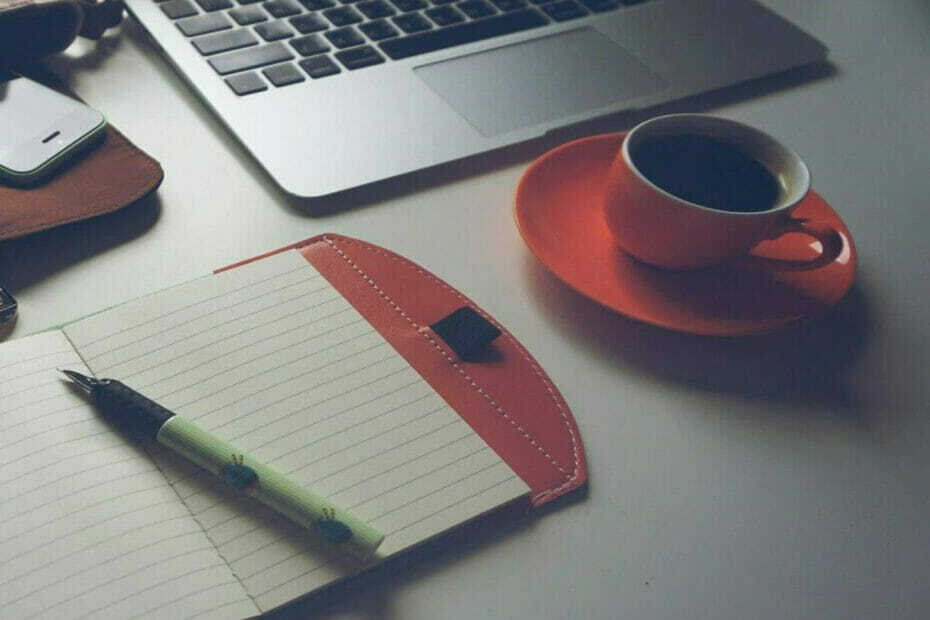- Pokud Shockwave Flash Player na vašem počítači zamrzne, máte podezření na problém související s prohlížečem.
- Proto vám doporučujeme neztrácet čas a přejít na plně kompatibilní prohlížeč.
- Za předpokladu, že si přejete viníka přibít, zvažte také pozornost věnovanou zvukovým ovladačům.
- Hledání vhodného zvukového formátu často řeší problémy se selháním aplikace Flash Player v systému Windows 10.

Tento software udrží vaše ovladače v provozu a ochrání vás tak před běžnými chybami počítače a selháním hardwaru. Zkontrolujte všechny své ovladače nyní ve 3 snadných krocích:
- Stáhněte si DriverFix (ověřený soubor ke stažení).
- Klepněte na Začni skenovat najít všechny problematické ovladače.
- Klepněte na Aktualizujte ovladače získat nové verze a zabránit poruchám systému.
- DriverFix byl stažen uživatelem 0 čtenáři tento měsíc.
Mnoho webových stránek používá Shockwave Flash, takže je nešťastné, že někteří uživatelé systému Windows 10 nahlásili problémy s přehrávačem.
Podle nich se zdá, že Shockwave Flash stále naráží Windows 10, tak se podívejme, jestli to dokážeme napravit.
Shockwave Flash ve většině prohlížečů zamrzne, což mnoha uživatelům ničí uživatelské prostředí, protože bez neustálých problémů nemohou procházet web.
I když je to docela frustrující, existuje několik řešení, která by mohla pomoci. Podívejte se blíže na opravy uvedené níže.
Co dělat, když Shockwave Flash Player havaruje ve Windows?
1. Použijte jiný prohlížeč
Tento problém se týká většiny prohlížečů, což dnes potvrzují uživatelé z celého světa. Přesto existuje výjimka, o které byste měli vědět.
Níže doporučený prohlížeč není jen jednou z nejpopulárnějších možností, ale je to také prohlížeč, který nemá problém s nekompatibilitou s Shockwave Flash Player.
Můžete jednoduše přepnout na tento nástroj a můžete si být jisti, že bezplatná VPN eliminuje online sledování, přichází s tmavými i světlými motivy a režim úspory baterie.

Opera
Vyzkoušejte Opera a všechny aktuální problémy Shockwave Flash Player v systému Windows 10 se stanou věcí minulosti.
2. Aktualizujte ovladače
2.1 Aktualizujte ovladače ručně
- Jít do Správce zařízení. Můžete jej spustit stisknutím tlačítka Klávesa Windows + X na klávesnici a výběr Správce zařízení z nabídky.
- Dále musíte najít ovladač zvuku ve Správci zařízení.

- Jakmile najdete ovladač, klikněte na něj pravým tlačítkem a vyberte Odinstalovat.
- Nezapomeňte to zkontrolovat Odstraňte software ovladače pro toto zařízení a poté klikněte OK.
- Po odinstalování ovladače restartujte počítač a Windows 10 by měl automaticky nainstalovat výchozí zvukový ovladač.
Podle některých uživatelů se zdá, že některé problémy se systémem Windows 10 vyvolává Flash a vaše zvukové ovladače.
Nejlepším řešením by proto mohlo být odinstalovat aktuální zvukové ovladače a použít ty výchozí. V tomto ohledu postupujte podle výše uvedených pokynů.
Další alternativou ruční aktualizace ovladačů je navštívit nejnovější webové stránky výrobce, stáhnout je a nainstalovat.
2.2 Aktualizujte své ovladače automaticky
Nyní také potřebujete vědět, že ruční aktualizace ovladačů může být složitá, časově náročná a pokud nezískáte přesný ovladač pro svou komponentu, můžete situaci ještě zhoršit.
Alternativou je použít dedikovaný software, jako je ten níže, který je mnohem bezpečnější a bez bolesti hlavy.
Níže doporučený nástroj aktualizuje a opravuje všechny vaše ovladače, včetně zvukových a zvukových ovladačů automaticky a jediným kliknutím.
⇒Získejte DriverFix
3. Změňte formát zvuku
- Klikněte na ikonu reproduktoru v pravém dolním rohu.
- Vybrat Zařízení pro přehrávání a Vybrat Sluchátka (nebo Řečníci pokud používáte reproduktory).

- Klikněte na Vlastnosti.
- Pokud máte kartu Dolby Audio, přejděte tam a nastavte Dolby Audio na Na. Pokud ne, přejděte k dalšímu kroku.
- Přejít na Pokročilý kartu a nastavte Výchozí formát na 2 kanály, 16 bitů, 44 100 Hz (kvalita CD). Musíme zmínit, že někdy musíte experimentovat s různými hodnotami výchozího formátu, aby to fungovalo.
- Klepněte na Aplikovat uložit změny.
Když Shockwave Flash Player zamrzne v systému Windows 10, další rychlý tip, který je třeba vzít v úvahu, zahrnuje změnu formátu zvuku.
Výchozí formát nastavený na 2 kanály, 16 bitů, 44 100 Hz (kvalita CD) je často tou nejlepší volbou, proto neváhejte hned použít výše uvedené kroky.
4. Aktualizujte si prohlížeč

Jelikož jste již svůj operační systém a zvukové ovladače aktualizovali, je na čase aktualizovat také svůj prohlížeč. Ujistěte se, že používáte nejnovější verzi prohlížeče.
Pokud také používáte některá rozšíření nebo doplňky prohlížeče, dočasně je všechny deaktivujte a zkontrolujte, zda problém přetrvává.
Jak vidíte, většina problémů s Shockwave Flash souvisí s vaším aktuálním prohlížečem a zvukovými ovladači. Pokud se naše řešení osvědčila, dejte nám vědět v oblasti komentářů níže.